win10开机打开edge窗口 Windows 10中通过开始菜单打开Microsoft Edge的方法
更新时间:2023-12-19 16:47:41作者:yang
Windows 10操作系统为用户提供了多种方式打开Microsoft Edge浏览器,其中最简便的方法是通过开始菜单,当我们开启电脑时,只需点击开始菜单,然后在应用列表中找到Edge图标并点击即可打开该浏览器窗口。这种方式不仅快捷方便,而且适用于所有使用Windows 10系统的用户。无论是工作还是娱乐,Microsoft Edge都能为我们提供高效稳定的网络浏览体验。
操作方法:
1.方法一:点击任务栏搜索框,在窗口里点击Microsoft Edge。
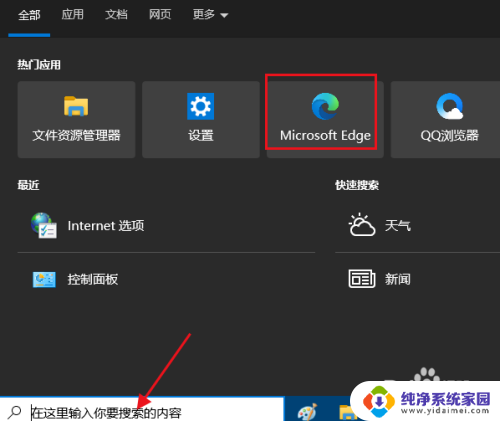
2.方法二:点击开始按钮,在开始菜单中打开Microsoft Edge。
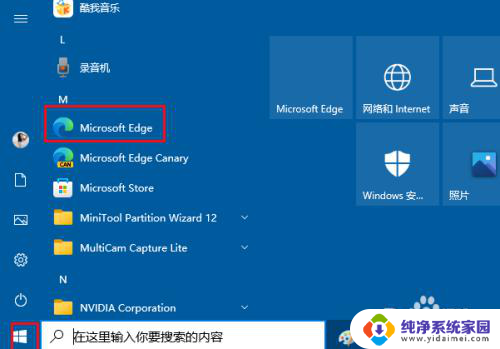
3.方法三:单击 Windows 10 任务栏上的 搜索框。键入edge,您可以从搜索结果中打开 Microsoft Edge。
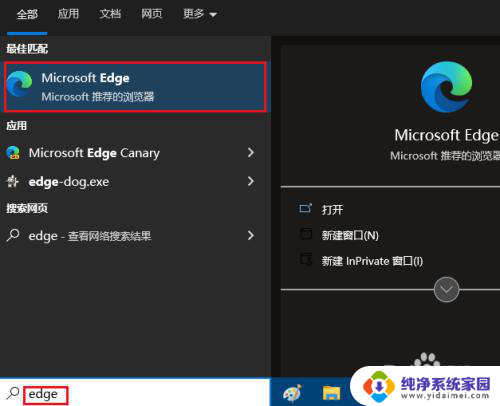
4.方法四:按 Windows 键 + R 打开"运行"框。键入microsoft-edge:,然后按 Enter。这将立即启动Microsoft Edge。
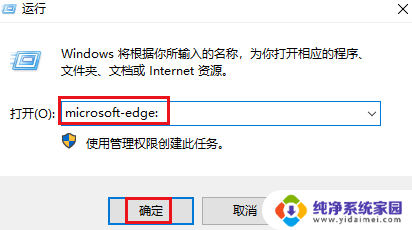
以上就是如何在win10开机时打开edge窗口的全部内容,如果你遇到了同样的问题,请按照以上方法处理,希望对大家有所帮助。
win10开机打开edge窗口 Windows 10中通过开始菜单打开Microsoft Edge的方法相关教程
- windows10打不开开始菜单 win10开始菜单键失效的处理方法
- windows10左下角开始键打不开 电脑左下角开始菜单无法打开
- win10桌面无法显示,只显示开始菜单 Windows10开始菜单无法打开的解决方法
- win10开始点不动 win10开始菜单无法打开解决方法
- windows10开始菜单文件夹删除 Win10开始菜单文件夹删除方法
- 电脑开始按钮点不动 Win10开始菜单无法打开怎么办
- win10开始菜单控制面板 如何在win10开始菜单中添加控制面板
- 电脑设置页面在哪里打开 如何从开始菜单打开Win10电脑设置
- win10怎么把开始菜单的软件放到桌面 win10开始菜单中的程序图标添加到桌面的方法
- win10开始菜单右键才能打开 win10开始菜单左键单击无效右键可以正常使用怎么解决
- 怎么查询电脑的dns地址 Win10如何查看本机的DNS地址
- 电脑怎么更改文件存储位置 win10默认文件存储位置如何更改
- win10恢复保留个人文件是什么文件 Win10重置此电脑会删除其他盘的数据吗
- win10怎么设置两个用户 Win10 如何添加多个本地账户
- 显示器尺寸在哪里看 win10显示器尺寸查看方法
- 打开卸载的软件 如何打开win10程序和功能窗口